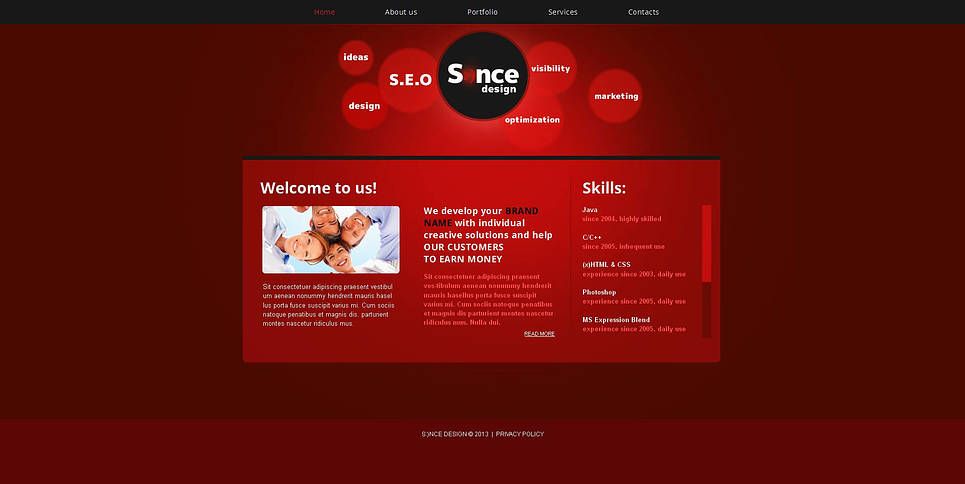Подготовка и внедрение HTML-шаблона — CMS NetCat
Первое что нужно сделать — создать новый макет дизайна в административном разделе. Зайдите в раздел «Разработка → Макеты дизайна» и добавьте новый макет. Система автоматически создаст необходимые файлы и подпапки нового макета в папке /netcat_template/template/.
Макет дизайна можно создать с нуля либо на основе уже существующего.
Если вы создаете дочерний макет, он будет располагаться в папке /netcat_template/НомерРодительскогоМакета/НомерМакета.
Содержимое макета (HTML) можно редактировать как через веб-интерфейс, так и напрямую в файле (например, через FTP-соединение). Если вы редактируете макет напрямую, вам понадобятся два файла: Settings.php и Template.html. Подробнее они описаны ниже.
Все вспомогательные файлы (картинки, файлы стилей, скриптов и пр.), используемые в макетах, рекомендуется разместить в отдельной папке, например resources/.
В дальнейшем мы будем предполагать, что работа с макетом происходит в интерфейсе NetCat. Если вы предпочитаете работать напрямую, вам необходимо делать все то же, принимая во внимание формат файлов:
- Settings.php должен начинаться конструкцией <? и заканчиваться ?>
- Template.html имеет следующую структуру:
<!— Header —> содержимое верхней части страницы <!— /Header —>
<!— Footer —> содержимое нижней части страницы <!— /Footer —>
Рабочая область макета делится на три основные части:
- Шаблоны вывода навигации
- Верхняя часть страницы. В поле нужно поместить верхнюю часть шаблона.
- Нижняя часть страницы. В поле нужно поместить нижнюю часть шаблона.
Теперь файл макета нужно разбить на логические составляющие:
- Верхняя часть.
 Здесь могут быть: логотип, слоган, главное меню, форма поиска и т.д.
Здесь могут быть: логотип, слоган, главное меню, форма поиска и т.д. - Контентная часть. Вывод текстов, таблиц, изображений и т.д. Контентная часть формируется содержимым компонентов.
Обратите внимание, что термины «верхняя» и «нижняя» не обязательно означают геометрическое понятие верха и низа. Также NetCat позволяет поддерживать сайты с несколькими контентными частями.
На рисунке:
- Выделенное жёлтым цветом нужно разместить в поле Header.
- Нижняя часть, выделенная красным, будет помещена в Footer.
- Часть, которая не выделена — контентная область.
Сейчас код макета представляет собой обычный html-код
<!doctype html> <html> <head> <meta charset="utf-8"> <title>Index</title> <meta name="keywords" content="" /> <meta name="description" content="" /> <link rel="stylesheet" href="/general.css" /> </head> <body> <div><div> <div> <div> <a href="/"><img src="/images/logo.gif"/></a> <span>Моя<span>Компания</span></span> <span>Слоган компании</span> </div> <div></div> <div><div><div> <ul> <li>О нас</li> <li><a href="#">Новости</a></li> <li><a href="#">Контакты</a></li> </ul> </div></div></div> </div> <div> <div> <ul> <li><a href="#">Категории</a> <ul> <li><a href="#">Первая</a></li> <li><a href="#">Вторая</a></li> </ul> </li> <li><a href="#">Аксессуары</a></li> </ul> </div> </div> <div> <div><a href='#'>Главная</a> / Новости</div> <h2>Далеко-далеко за словесными горами. </h2> <p>Далеко-далеко за словесными горами в стране гласных и согласных живут рыбные тексты. Вдали от всех живут они в буквенных домах на берегу Семантика большого языкового океана. Маленький ручеек Даль журчит по всей стране и обеспечивает ее всеми необходимыми правилами.</p> <p>Эта парадигматическая страна, в которой жаренные члены предложения залетают прямо в рот. Даже всемогущая пунктуация не имеет власти над рыбными текстами, ведущими безорфографичный образ жизни. Однажды одна маленькая строчка рыбного текста по имени Lorem ipsum решила выйти в большой мир грамматики. Великий Оксмокс предупреждал ее о злых запятых, диких знаках вопроса и коварных точках с запятой, но текст не дал сбить</p> </div> <div></div> </div></div> <div> <div>© 2012 ООО «РиК».<br />Все права защищены.</div> <div>© 2012 Разработано <br />в компании — <a href="#">WebSite. pu</a></div> <div></div> </div> </body> </html>
Использование «резиновых» макетов в Dreamweaver для создания сайтов с гибким дизайном
Руководство пользователя Отмена
Поиск
- Руководство пользователя Dreamweaver
- Введение
- Основы гибкого веб-дизайна
- Новые возможности Dreamweaver
- Веб-разработка с помощью Dreamweaver: обзор
- Dreamweaver / распространенные вопросы
- Сочетания клавиш
- Системные требования Dreamweaver
- Обзор новых возможностей
- Dreamweaver и Creative Cloud
- Синхронизация настроек Dreamweaver с Creative Cloud
- Библиотеки Creative Cloud Libraries в Dreamweaver
- Использование файлов Photoshop в Dreamweaver
- Работа с Adobe Animate и Dreamweaver
- Извлечение файлов SVG, оптимизированных для Интернета, из библиотек
- Рабочие среды и представления Dreamweaver
- Рабочая среда Dreamweaver
- Оптимизация рабочей среды Dreamweaver для визуальной разработки
- Поиск файлов по имени или содержимому | Mac OS
- Настройка сайтов
- О сайтах Dreamweaver
- Настройка локальной версии сайта
- Подключение к серверу публикации
- Настройка тестового сервера
- Импорт и экспорт параметров сайта Dreamweaver
- Перенос существующих веб-сайтов с удаленного сервера в корневой каталог локального сайта
- Специальные возможности в Dreamweaver
- Дополнительные настройки
- Настройка установок сайта для передачи файлов
- Задание параметров прокси-сервера в Dreamweaver
- Синхронизация настроек Dreamweaver с Creative Cloud
- Использование Git в Dreamweaver
- Управление файлами
- Создание и открытие файлов
- Управление файлами и папками
- Получение файлов с сервера и размещение их на нем
- Возврат и извлечение файлов
- Синхронизация файлов
- Сравнение файлов
- Скрытие файлов и папок на сайте Dreamweaver
- Включение заметок разработчика для сайтов Dreamweaver
- Предотвращение использования уязвимости Gatekeeper
- Макет и оформление
- Использование средств визуализации для создания макета
- Об использовании CSS для создания макета страницы
- Создание динамичных веб-сайтов с помощью Bootstrap
- Создание и использование медиазапросов в Dreamweaver
- Представление содержимого в таблицах
- Цвета
- Гибкий дизайн с использованием «резиновых» макетов
- Extract в Dreamweaver
- CSS
- Общие сведения о каскадных таблицах стилей
- Создание макетов страниц с помощью конструктора CSS
- Использование препроцессоров CSS в Dreamweaver
- Установка настроек стиля CSS в Dreamweaver
- Перемещение правил CSS в Dreamweaver
- Преобразование встроенного CSS в правило CSS в Dreamweaver
- Работа с тегами div
- Применение градиентов к фону
- Создание и редактирование эффектов перехода CSS3 в Dreamweaver
- Форматирование кода
- Содержимое страницы и ресурсы
- Задание свойств страницы
- Задание свойств заголовка CSS и свойств ссылки CSS
- Работа с текстом
- Поиск и замена текста, тегов и атрибутов
- Панель DOM
- Редактирование в режиме интерактивного просмотра
- Кодировка документов в Dreamweaver
- Выбор и просмотр элементов в окне документа
- Задание свойств текста в инспекторе свойств
- Проверка орфографии на веб-странице
- Использование горизонтальных линеек в Dreamweaver
- Добавление и изменение сочетаний шрифтов в Adobe Dreamweaver
- Работа с ресурсами
- Вставка и обновление даты в Dreamweaver
- Создание и управление избранными ресурсами в Dreamweaver
- Вставка и редактирование изображений в Dreamweaver
- Добавление мультимедийных объектов
- Добавление видео Dreamweaver
- Добавление видео HTML5
- Вставка файлов SWF
- Добавление звуковых эффектов
- Добавление аудио HTML5 в Dreamweaver
- Работа с элементами библиотеки
- Использование текста на арабском языке и иврите в Dreamweaver
- Создание ссылок и навигация
- О создании ссылок и навигации
- Создание ссылок
- Карты ссылок
- Устранение неполадок со ссылками
- Графические элементы и эффекты jQuery
- Использование пользовательского интерфейса и графических элементов jQuery для мобильных устройств в Dreamweaver
- Использование эффектов jQuery в Dreamweaver
- Написание кода веб-сайтов
- О программировании в Dreamweaver
- Среда написания кода в Dreamweaver
- Настройка параметров написания кода
- Настройка цветового оформления кода
- Написание и редактирование кода
- Подсказки по коду и автозавершение кода
- Свертывание и развертывание кода
- Повторное использование фрагментов кода
- Анализ Linting для проверки кода
- Оптимизация кода
- Редактирование кода в представлении «Дизайн»
- Работа с содержимым заголовков для страниц
- Вставка серверных включений в Dreamweaver
- Использование библиотек тегов в Dreamweaver
- Импорт пользовательских тегов в Dreamweaver
- Использование вариантов поведения JavaScript (общие инструкции)
- Применение встроенных вариантов поведения JavaScript
- Сведения об XML и XSLT
- Выполнение XSL-преобразования на стороне сервера в Dreamweaver
- Выполнение XSL-преобразования на стороне клиента в Dreamweaver
- Добавление символьных сущностей для XSLT в Dreamweaver
- Форматирование кода
- Процессы взаимодействия продуктов
- Установка и использование расширений в Dreamweaver
- Обновления в Dreamweaver, устанавливаемые через приложение
- Вставить документы Microsoft Office в Dreamweaver (только для Windows)
- Работа с Fireworks и Dreamweaver
- Редактирование содержимого на сайтах Dreamweaver с помощью Contribute
- Интеграция Dreamweaver с Business Catalyst
- Создание персонализированных кампаний почтовой рассылки
- Шаблоны
- О шаблонах Dreamweaver
- Распознавание шаблонов и документов на их основе
- Создание шаблона Dreamweaver
- Создание редактируемых областей в шаблонах
- Создание повторяющихся областей и таблиц в Dreamweaver
- Использование дополнительных областей в шаблонах
- Определение редактируемых атрибутов тега в Dreamweaver
- Создание вложенных шаблонов в Dreamweaver
- Редактирование, обновление и удаление шаблонов
- Экспорт и импорт XML-содержимого в Dreamweaver
- Применение или удаление шаблона из существующего документа
- Редактирование содержимого в шаблонах Dreamweaver
- Правила синтаксиса для тегов шаблона в Dreamweaver
- Настройка предпочтений выделения для областей шаблона
- Преимущества использования шаблонов в Dreamweaver
- Мобильные и многоэкранные устройства
- Создание медиазапросов
- Изменение ориентации страницы для мобильных устройств
- Создание веб-приложений для мобильных устройств с помощью Dreamweaver
- Динамические сайты, страницы и веб-формы
- Общие сведения о веб-приложениях
- Настройка компьютера для разработки приложений
- Устранение неполадок подключений к базам данных
- Удаление сценариев подключения в Dreamweaver
- Дизайн динамических страниц
- Обзор динамических источников содержимого
- Определение источников динамического содержимого
- Добавление динамического содержимого на страницы
- Изменение динамического содержимого в Dreamweaver
- Отображение записей баз данных
- Введение интерактивных данных и устранение неполадок с ними в Dreamweaver
- Добавление заказных вариантов поведения сервера в Dreamweaver
- Создание форм с помощью Dreamweaver
- Использование форм для сбора информации от пользователей
- Создание и включение форм ColdFusion в Dreamweaver
- Создание веб-форм
- Расширенная поддержка HTML5 для компонентов формы
- Разработка формы с помощью Dreamweaver
- Визуальное построение приложений
- Создание главной страницы и страницы сведений в Dreamweaver
- Создание страниц поиска и результатов поиска
- Создание страницы для вставки записи
- Создание страницы обновления записи в Dreamweaver
- Создание страниц удаления записей в Dreamweaver
- Применение ASP-команд для изменения базы данных в Dreamweaver
- Создание страницы регистрации
- Создание страницы входа
- Создание страницы с доступом только для авторизованных пользователей
- Защита папок в ColdFusion с помощью Dreamweaver
- Использование компонентов ColdFusion в Dreamweaver
- Тестирование, просмотр и публикация веб-сайтов
- Предварительный просмотр страниц
- Предварительный просмотр веб-страниц Dreamweaver на нескольких устройствах
- Тестирование сайта Dreamweaver
Хотите создавать сайты с гибким дизайном для экранов различных устройств? Узнайте, как создавать веб-сайты для мобильных устройств и настольных компьютеров в Dreamweaver на основе «резиновых макетов».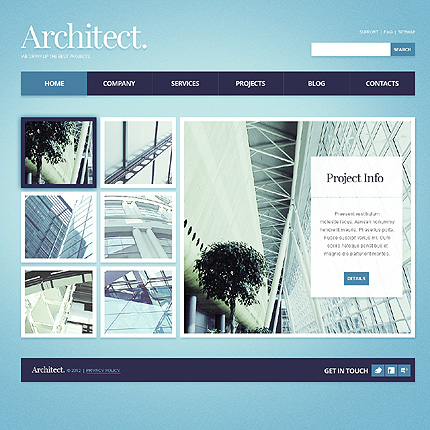
Макет веб-сайта должен реагировать на изменение размеров устройства, на котором он отображается, и адаптироваться к ним (гибкий или отзывчивый дизайн). «Резиновый» макет предоставляет визуальный способ для создания разных макетов, соответствующих устройствам, на которых отображается веб-сайт.
Например, веб-сайт может просматриваться на настольных компьютерах, планшетах и мобильных телефонах. Вы можете использовать «резиновые» макеты, чтобы определить макеты для каждого из этих устройств. В зависимости от того, отображается ли веб-сайт на настольном компьютере, планшете или мобильном телефоне, для его отображения используется соответствующий макет.
Дополнительные сведения: адаптивные макеты и гибкие макеты
Режим проверки недоступен для документов c «резиновыми» макетами.
Можно отредактировать существующие «резиновые» макеты в Dreamweaver 2017. Однако нельзя создавать «резиновые» макеты.
Вместо этого используйте Bootstrap для создания гибких макетов в Dreamweaver 2017. Дополнительные сведения о Bootstrap см. в разделе Работа с файлами Bootstrap.
Дополнительные сведения о Bootstrap см. в разделе Работа с файлами Bootstrap.
Выберите Файл > «Резиновый» макет (устаревший).
Значение по умолчанию для количества столбцов в сетке отображается в центре носителя. Чтобы настроить количество столбцов для устройств, измените это значение.
Чтобы задать ширину страницы по отношению к размеру экрана, задайте значение в процентах.
Можно также изменить ширину внутреннего поля. Внутреннее поле — это пространство между 2 столбцами.
Укажите параметры CSS для страницы.
Если нажать кнопку «Создать», появится запрос на указание CSS-файла. Можно выполнить одно из следующих действий.
- Создать новый файл CSS.
- Открыть существующий файл CSS.
- Указать открываемый файл CSS как файл CSS «Резиновый» макет.
«Резиновый» макет для мобильных телефонов отображается по умолчанию. Кроме того, отображается панель «Вставка» для «резинового» макета.
 Используйте параметры на панели «Вставка» для создания макета.
Используйте параметры на панели «Вставка» для создания макета.Чтобы переключиться в режим создания макета для других устройств, щелкните соответствующий значок в параметрах в представлении «Дизайн».
Сохраните файл. При сохранении HTML-файла отображается запрос на сохранение зависимых файлов, таких как boilerplate.css и respond.min.js, в папке на компьютере. Укажите расположение и нажмите кнопку «Копировать».
Файл Boilerplate.css основан на HTML5 boilerplate. Это набор стилей CSS, который обеспечивает согласованное отображение веб-страницы на разных устройствах. Файл respond.min.js является библиотекой JavaScript, помогающей обеспечивать поддержку медиазапросов в прежних версиях браузера.
Можно редактировать документы с «резиновым» макетом непосредственно в режиме интерактивного просмотра в следующих целях.
- Чтобы связывать классы HTML и идентификаторы с элементами. Дополнительные сведения см. в разделе Отображение элемента.

- Чтобы редактировать атрибуты изображения и текст. Дополнительные сведения см. в разделах Быстрый инспектор свойств и Редактирование текста в режиме интерактивного просмотра.
- Чтобы вставить новые элементы. Дополнительные сведения см. в разделе Вставка элементов «резинового» макета.
Для визуализации структуры HTML DOM на основе «резинового» макета также можно использовать Быстрый просмотр элемента.
Панель «Вставка» («Окно» > «Вставка») отображает список элементов, которые можно использовать в «резиновом» макете. При вставке элементов их можно вставить их как «резиновые» элементы.
На панели «Вставка» щелкните элемент, который необходимо вставить.
Чтобы выбрать расположение элемента относительно опорного элемента, выделенного в документе, выберите «До», «После» или «Вложить» в открывшемся диалоговом окне.
Выберите класс или введите значение идентификатора. В меню «Класс» отображаются классы из CSS-файла, заданного при создании страницы.

Выберите «Вставить как «резиновый» элемент».
При выборе вставляемого элемента отображаются параметры для скрытия, копирования или удаления элемента Div. Для элементов Div, наложенных друг на друга, отображается параметр, позволяющий поменять элементы Div местами.
Параметр
Описание
Заменить Div
Меняет текущий выбранный элемент на элемент выше или ниже.
Скрыть
Скрывает элемент.

Чтобы отменить скрытие элемента, выполните одно из следующих действий:
Чтобы отменить скрытие селекторов идентификаторов, измените свойство display в файле CSS на block. (display:block)
Чтобы отменить скрытие селекторов классов, удалите примененный класс (hide_<MediaType>) в исходном коде.
Переместить на строку вверх
Перемещает элемент на строку вверх.
Дублировать
Дублирует текущий выбранный элемент.
 Стиль CSS, подключенный к элементу, также дублируется.
Стиль CSS, подключенный к элементу, также дублируется.Удалить
Селекторы идентификаторов: удаляется и HTML и CSS. Чтобы удалить только HTML, нажмите клавишу Delete.
У селекторов классов удаляется только HTML.Выравнивание
Селекторы классов: параметр «Выравнивание» действует как кнопка отсутствия отступа.
У селекторов идентификаторов кнопка выравнивания выравнивает элементы по сетке.Элементы на странице можно обойти циклически с помощью клавиш со стрелками вверх и вниз.
 Выберите границу элемента и нажмите клавишу со стрелкой.
Выберите границу элемента и нажмите клавишу со стрелкой.
Чтобы вложить «резиновые» элементы в другие такие же элементы, убедитесь, что фокус находится внутри родительского элемента. Затем вставьте требуемый дочерний элемент.
Дублирование вложенных элементов также поддерживается. Функция вложенного дублирования копирует HTML (выбранного элемента) и создает соответствующий CSS «резинового» элемента. Абсолютные элементы, содержащиеся в выбранном элементе, позиционируются соответствующим образом. Вложенные элементы можно также создать с помощью кнопки «Дублировать».
При удалении родительского элемента удаляются CSS, соответствующий элементу, его дочерние элементы и связанный HTML. Вложенные элементы также можно удалить с помощью кнопки «Удалить» (сочетание клавиш: Ctrl+Delete).
Связанные материалы
- Создание медиазапросов
Вход в учетную запись
Войти
Управление учетной записью
Макеты страниц веб-сайта – разработка веб-сайтов в области биоинформатики
ИДЕТ РАБОТА НАД ЭТИМ РАЗДЕЛОМ
Макет страницы определяет расположение различных элементов и разделов.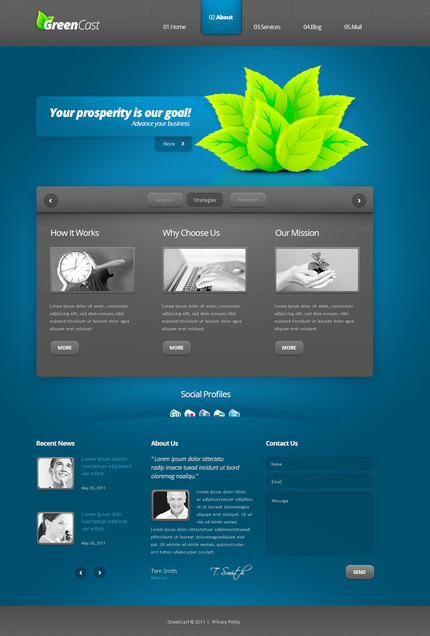
В минимальном макете веб-страницы у нас должно быть как минимум три элемента:
- заголовок
- часть содержимого
- нижний колонтитул
Ключевой концепцией здесь является то, что верхний и нижний колонтитулы обычно повторяются на каждой странице веб-сайта. С исключениями и вариациями, конечно.
Рисунок 3-10-1: Верхний и нижний колонтитулы на веб-страницахВерхний и нижний колонтитулы могут иметь разную степень сложности.
Заголовки
Не существует фиксированных правил для того, что должно быть в заголовке. Однако обычно в него входит ряд элементов:
- Логотип
- Название сайта
- Слоган
- Меню навигации
- Окно поиска
Опять же, ни один из них не является обязательным. Сам заголовок является необязательным. Однако, если вы обнаружите, что разрабатываете заголовок, это все элементы, которые вы можете рассмотреть для включения.
Возьмем, к примеру, текущий заголовок веб-сайта Европейского института биоинформатики (EBI), где используются некоторые из этих элементов.
Разметка заголовка
Как различные разделы заголовка отображаются в HTML? Никаких фиксированных правил, опять же.
- В HTML5 все содержимое заголовка может быть удобно заключено в заголовок тег
- Логотип будет изображением (тег img )
- Заголовок и слоган могут быть встроены в тег span и им может быть присвоен идентификатор, такой как «site-title» и «site-slogan», например, для упрощения стилизации
- Меню навигации может быть списком ul
- Поле поиска — это веб-форма, в которой сайт может собирать вводимые пользователем данные, в данном случае ключевое слово для поиска на веб-сайте, и обрабатывать ввод благодаря некоторому сценарию, работающему на сервере. Мы обсудим веб-формы в следующем разделе этой главы 9.
 0010
0010
Если установлен тег заголовка , вы можете использовать его в качестве контекстной информации CSS для назначения определенных стилей элементам заголовка:
Помните, что, как обсуждалось здесь, вы, в принципе, можете иметь несколько элементов заголовка или нижнего колонтитула на странице. В этом случае вы можете присвоить id шапке главной страницы:
<заголовок> …
<заголовок> …
|
Нижние колонтитулы
В последние годы, особенно на крупных веб-сайтах, нижние колонтитулы все чаще становятся самостоятельными маленькими мирами, часто содержащими полноценную, хорошо организованную карту сайта.
Давайте посмотрим на нижний колонтитул веб-сайта NCBI Pubmed, чтобы прояснить этот момент:
Рисунок 3-10-3: Нижний колонтитул веб-сайта NCBI Pubmed предустановлен на всех опубликованных страницах.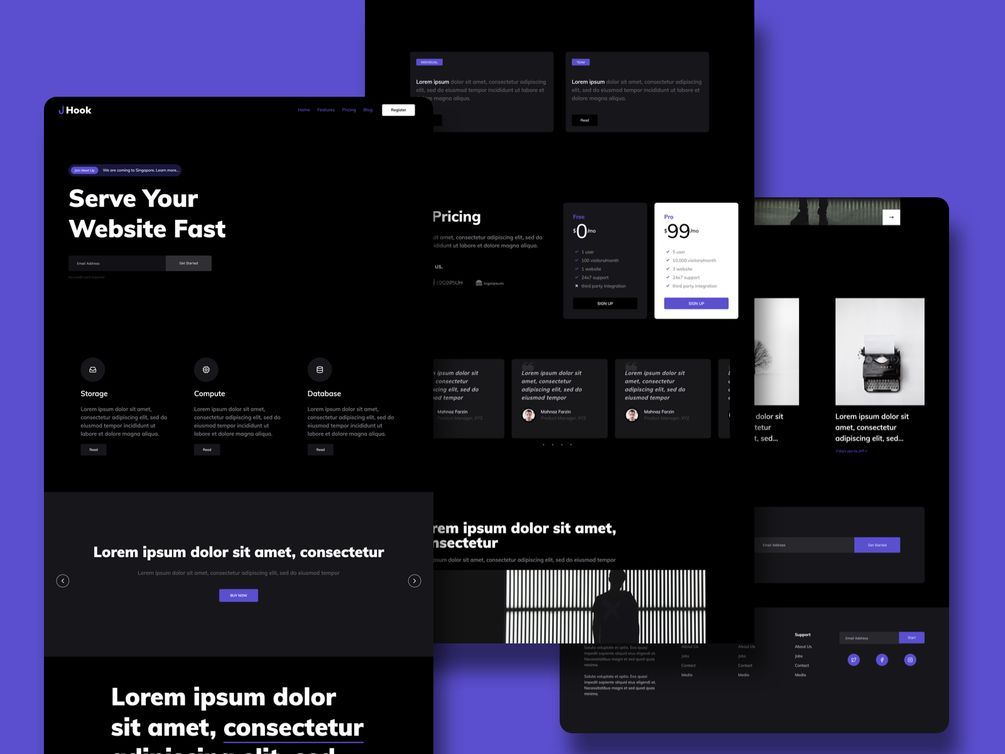
Нижний колонтитул веб-сайта Европейского института биоинформатики (EBI) соответствует аналогичному образцу:
адрес, уведомление об авторских правах, графический элемент. В HTML5 все содержимое нижнего колонтитула может быть заключено в тег нижнего колонтитула . Учитывая изменчивость содержимого нижнего колонтитула, мы не будем давать никаких рекомендаций по разметке.Если имеется тег нижнего колонтитула, вы можете использовать его в качестве контекстной информации CSS для назначения определенных стилей элементам нижнего колонтитула:
нижний колонтитул {украшение текста: подчеркивание;}
нижний колонтитул a {text-decoration : underline;}
|
Раздел содержимого
В простой модели на рис. 3-10-1 фактическое содержимое страницы, единственное (в первом приближении), которое изменяется от одной страницы к другой на том же веб-сайте или веб-сайте разделы, возможно, включены в блок «содержимое», зажатый между верхним и нижним колонтитулами.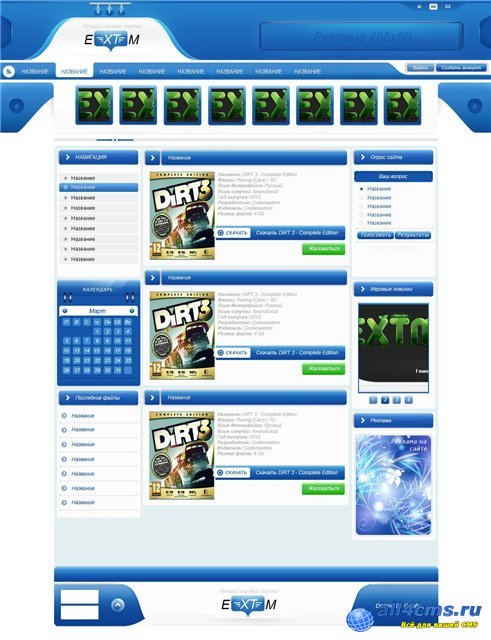
Этот блок содержимого может быть единым «ящиком» или может быть каким-то образом разделен или разделен для создания более или менее сложного макета.
Основной способ разделения области содержимого на разделы — создание столбцов. Например, боковая колонка слева или справа может быть посвящена элементам навигации и боковым блокам с различной информацией.
Рисунок 3-10-5: Макет с колонками в разделе содержимогоВозможности разделения на разделы безграничны и зависят только от вашего творчества и реальных потребностей конкретного веб-сайта, над которым вы работаете.
Например, новостные сайты, такие как веб-сайты газет, которые должны представлять много разнообразного контента на своих домашних страницах, как правило, имеют сложную компоновку, в которой основные столбцы дополнительно подразделяются для размещения различных блоков с разными стилями. наносится на них таким образом, чтобы сделать их легко узнаваемыми посетителем.
Создание макетов страниц с помощью HTML и CSS
Как мы можем создать такие макеты с помощью HTML и CSS?
Основные элементы, которые мы предлагаем использовать для создания макетов для этого курса:
- заголовок
- в сторону
- раздел
- нижний колонтитул
Вы можете хорошо выполнить эту работу, просто используя div .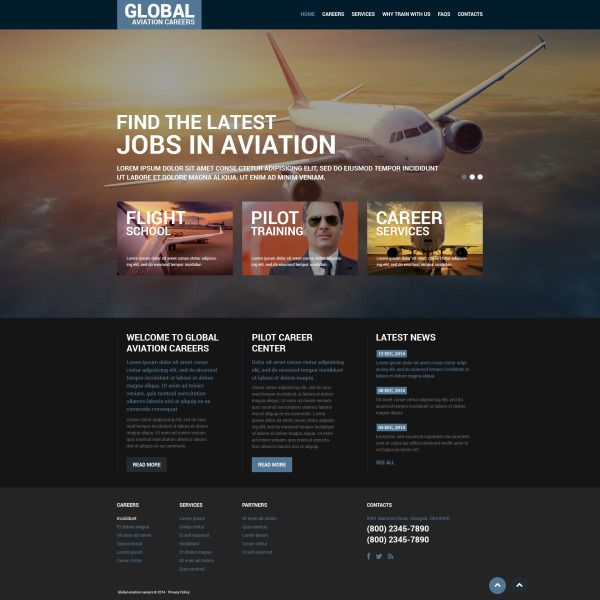 Однако новые теги в HTML5 обеспечивают дополнительную гибкость и более семантический подход к процессам разметки и стиля для создания макета.
Однако новые теги в HTML5 обеспечивают дополнительную гибкость и более семантический подход к процессам разметки и стиля для создания макета.
Мы приведем пример того, как добиться макета на рисунке 3-10-5. Это базовая схема, которая подходит для большинства проектов. Конечно, его можно доработать и использовать в качестве начального кода для создания более сложных макетов.
Мы уже предоставили здесь инструкции по стилю тегов html и body, чтобы тело отображалось в виде основного прямоугольника шириной 980 пикселей по центру страницы. Это обеспечивает начальную основу для разработки нашего шаблона веб-страницы, чтобы получить макет, показанный на рисунке 3-10-5.
Простое упражнение с элементами div
Прежде чем мы перейдем к этому макету, давайте выполним, казалось бы, простое упражнение, состоящее в расположении нескольких элементов div на странице именно так, как нам нужно. При этом вы узнаете о нескольких предостережениях по стилю, о которых вам следует знать.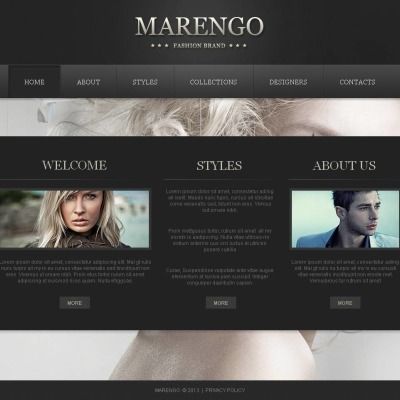
В результате мы хотим получить верхний элемент div шириной 960 пикселей, за которым следуют три элемента div шириной 300 пикселей каждый, идеально разнесенные и выровненные с верхним элементом div, как показано на рисунке ниже. Все элементы div будут иметь границу в 1 пиксель, высоту в 100 пикселей и отступ в 5 пикселей, чтобы текст, заключенный в них, находился немного в стороне от границ.
Пример правильно выровненных и разнесенных элементов divПожалуйста, попробуйте сами, прежде чем продолжить. Вы увидите, что это может оказаться не так просто, как может показаться на первый взгляд.
Вот предварительный HTML-код страницы (это создаст проблемы, продолжайте читать):
1 2 3 4 5 6 |
верхний раздел дел 1 дел 2 дел 3
|
Мы присвоили всем элементам div класс «тест», так как они имеют некоторые общие характеристики, такие как высота, тип границы, стиль текста, отступы, цвет фона.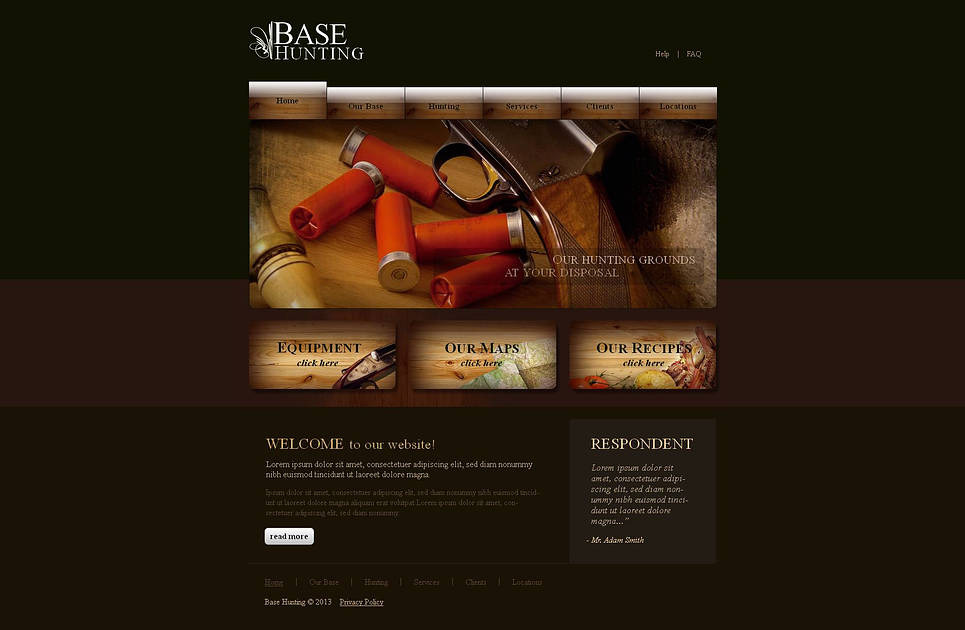 Три нижних div имеют класс «mybox», а последний из них имеет класс «last».
Три нижних div имеют класс «mybox», а последний из них имеет класс «last».
Элементы Div — это блочные элементы, поэтому без какого-либо стиля это то, что вы увидите на странице, в основном текст внутри элементов div:
top div
div 1
div 2
div 3
Чтобы отобразить три нижних div как встроенные, а не блочные, мы будем использовать значение inline-block для свойства display . Элементы встроенного блока похожи на встроенные элементы, но они могут иметь ширину и высоту , что очень важно для создания макета на основе div (или других элементов-контейнеров).
div.mybox{ дисплей: встроенный блок; }
div.mybox{ display:inline-block; }
|
Перед тем, как стилизовать классы, давайте проведем некоторые расчеты.
Мы сказали, что верхний блок должен иметь ширину 960 пикселей, а нижний — 300 пикселей.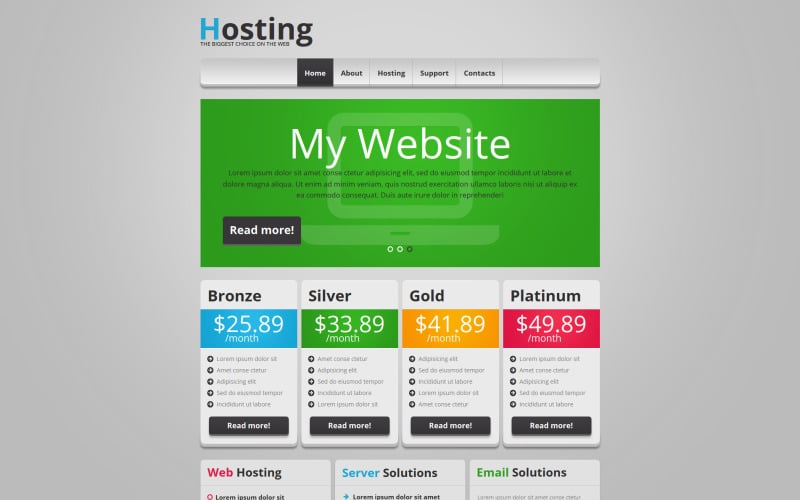 Следовательно:
Следовательно:
960 – (300 x 3) = 60
у нас, по-видимому, есть 60 пикселей для размещения трех нижних элементов div. Таким образом, 30 пикселей отступа сразу после первого и второго элементов div должны обеспечить идеальное расстояние. Нам не нужны поля сразу после третьего нижнего элемента div. Для этой цели «последний» класс был присвоен третьему нижнему элементу div.
Вот первый предварительный стиль:
div.text{ /* применяется ко всем блокам div */
цвет фона: #EBEBEB; /* светло-серый */
граница: 1px сплошная LightSlateGrey; /* slategrey — голубовато-серый */
высота: 100 пикселей;
отступ: 5px;
нижняя граница: 30px;
цвет: светло-серый; /* цвет текста */
вес шрифта: полужирный;
} div.box1{ /* верхний div */
ширина: 960 пикселей;
} div.mybox{ /* три нижних блока div */
ширина: 300 пикселей;
отображение: встроенный блок; /* используется для отображения трех нижних разделов в строке */
поле справа: 30px;
} div.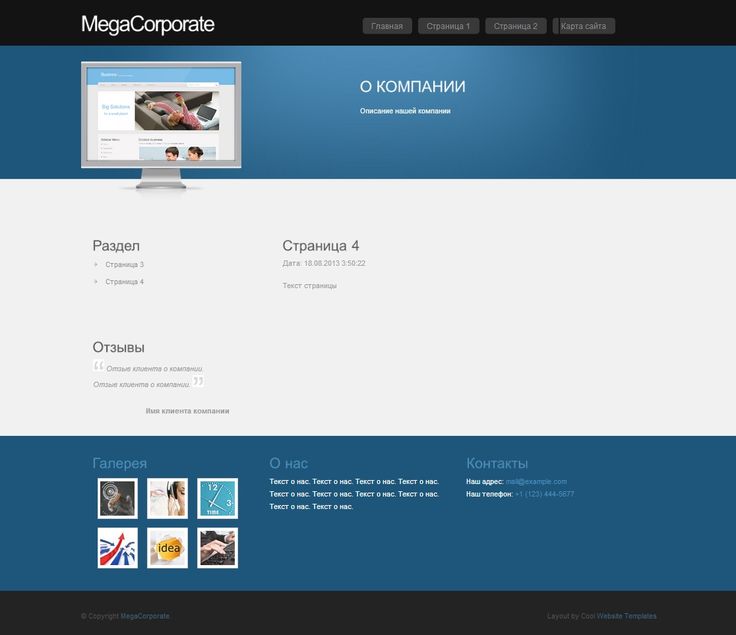 last{ /* последний из трех нижних div’ов */
поле справа: 0;
}
last{ /* последний из трех нижних div’ов */
поле справа: 0;
}
1 2 3 4 5 6 7 8 10 110003 12 13 14 19999111000914 9000 3 9000 3 9000 3 9000 2 9000 214 9000 3 9000 3 9000 214 9000 3 9000 218 19 20 21 22 23 24 25 |
div.text{ /* применяется ко всем блокам div */ фоновый цвет: #EBEBEB; /* светло-серый */ border: 1px solid LightSlateGrey; /* slategrey — голубовато-серый */ height: 100px; отступ: 5 пикселей; нижнее поле: 30 пикселей; цвет: LightSlateGrey; /* цвет текста */ начертание шрифта: полужирный; }
div.box1{ /* верхний div */ ширина: 960 пикселей; }
div. ширина: 300 пикселей; отображение: встроенный блок; /* используется для отображения трех нижних элементов div в строке */ margin-right: 30px; }
div.last{ /* последний из трех нижних div */ margin-right: 0; }
|
Можно подумать, что дело сделано. Давайте посмотрим на все это в браузере.
Код страницы HTML может быть следующим:
<стиль> div.test{ цвет фона: #EBEBEB; граница: 1px сплошная LightSlateGrey; высота: 100 пикселей; отступ: 5px; нижняя граница: 30px; цвет: светло-серый; вес шрифта: полужирный; } div.box1 { ширина: 960 пикселей; } div.mybox{ ширина: 300 пикселей; дисплей: встроенный блок; поле справа: 30px; } div.last{ поле справа: 0; }
1 2 3 4 5 6 7 8 10 110003 12 13 14 199991111000114 9000 3 9000 3 9000 3 9000 2 9000 214 9000 3 9000 3 9000 29000 3 9000 3 9000 3 18 19 20 21 22 23 24 25 26 27 28 29 30 0003 31 32 |
top div div 1 div 2 дел 3
|
При посещении этой веб-страницы, сюрприз-сюрприз, это то, что мы получаем.
Первая попытка выровнять три нижних блока по верхнему. Что-то не так.
Что-то не так.Что не так с нашим кодом выше? Есть две основные проблемы. У всех контейнеров есть свойство box-sizing, значением по умолчанию которого является «content-box». Когда box-sizing имеет значение content-box, ширина, назначенная контейнеру, такому как div, строго применяется к самому контейнеру. Отступы и границы исключены . Таким образом, реальная ширина наших трех нижних элементов div, которым мы присвоили ширину 300 пикселей, составляет:
300 + 10 (отступ слева и справа) + 2 (граница слева и справа) = 312 пикселей.
Чтобы исправить это, мы должны явно присвоить box-sizing значение «border-box» вместо «content-box».
Вторая проблема заключается в самом HTML-коде. Мы разделили div символами новой строки в исходном коде. Новые строки отображаются как пробелы, которые добавляют ширину между элементами div.
Короче говоря, вот код, который правильно размещает и выравнивает элементы div так, как мы хотели:
<стиль> div.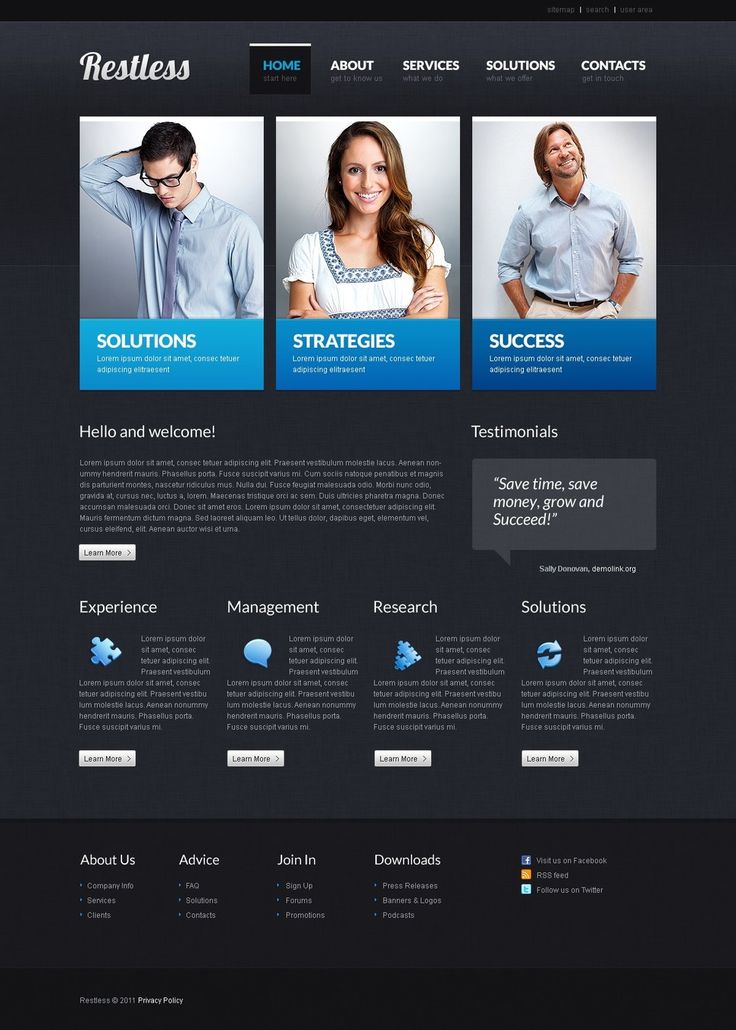 test{
box-sizing: граница-коробка;
цвет фона: #EBEBEB;
граница: 1px сплошная LightSlateGrey;
высота: 100 пикселей;
отступ: 5px;
нижняя граница: 30px;
цвет: светло-серый;
вес шрифта: полужирный;
}
div.mybox{
ширина: 300 пикселей;
дисплей: встроенный блок;
поле справа: 30px;
}
div.box1 {
ширина:960 пикселей;
}
div.last{
поле справа: 0;
}
test{
box-sizing: граница-коробка;
цвет фона: #EBEBEB;
граница: 1px сплошная LightSlateGrey;
высота: 100 пикселей;
отступ: 5px;
нижняя граница: 30px;
цвет: светло-серый;
вес шрифта: полужирный;
}
div.mybox{
ширина: 300 пикселей;
дисплей: встроенный блок;
поле справа: 30px;
}
div.box1 {
ширина:960 пикселей;
}
div.last{
поле справа: 0;
}
1 2 3 4 5 6 7 8 10 110003 12 13 14 0003 9000 15 16 17 18 19 20 21 22 23 24 25 26 27 28 29 30 31 |
top div div 1 div 2 div 3
|
Создание макета со столбцами
Теперь вернемся к макету на рис. 3-10-5.
У нас будут следующие разделы главной страницы (см.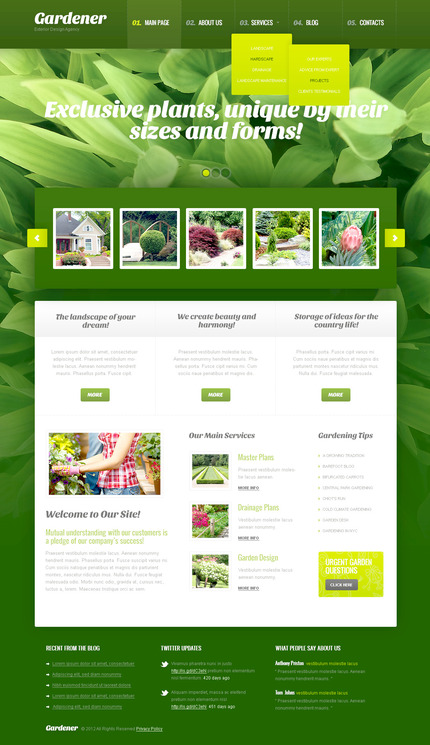 рис. 3-10-5):
рис. 3-10-5):
- Заголовок, разделенный тегами «header»
- Левая боковая панель, разделенная div с идентификатором «sidebar»
- Внутри левой боковой панели несколько «в стороне» блоков, в которых организовано содержимое боковой панели
- Основное содержимое, справа от боковой панели. Разделен div с идентификатором «main-contents»
- Боковая панель и основное содержимое будут помещены в div с идентификатором «center-contents-block»
- Нижний колонтитул
Вот основной код. Он предоставляет только пустой общий макет страницы. Мы будем следовать прогрессивному подходу к улучшению: сначала правильный HTML, затем стиль с помощью CSS.
Исходный код HTML:
<голова> <название>… <тело> <заголовок> … <дел> <дел> <в сторону> … <в сторону> …

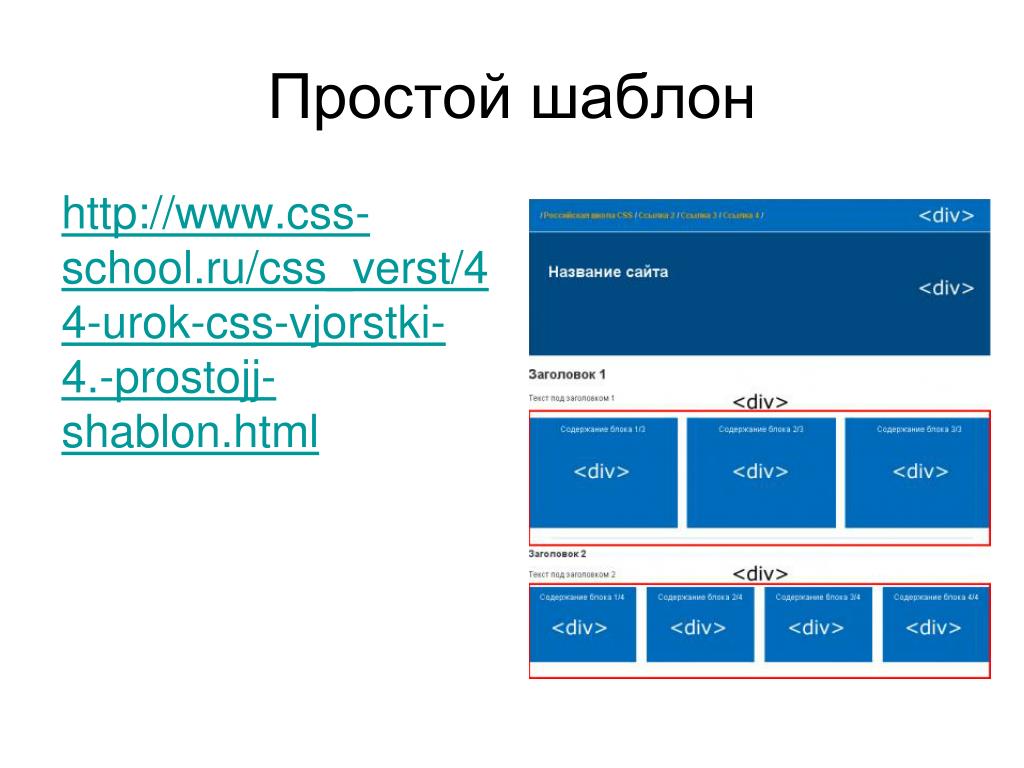 Здесь могут быть: логотип, слоган, главное меню, форма поиска и т.д.
Здесь могут быть: логотип, слоган, главное меню, форма поиска и т.д.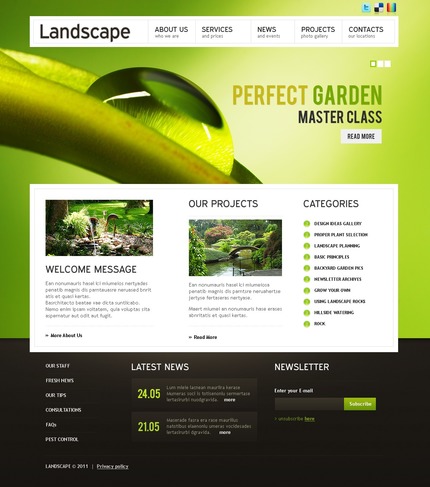
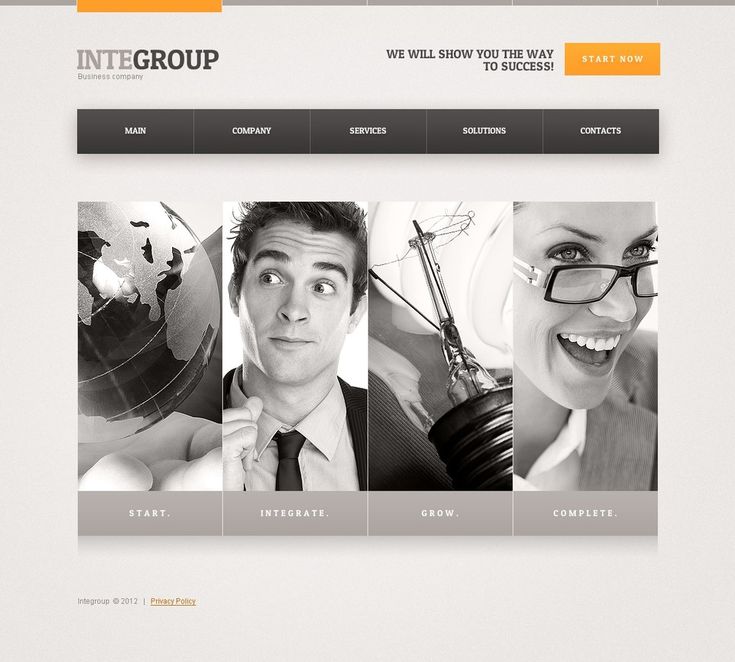

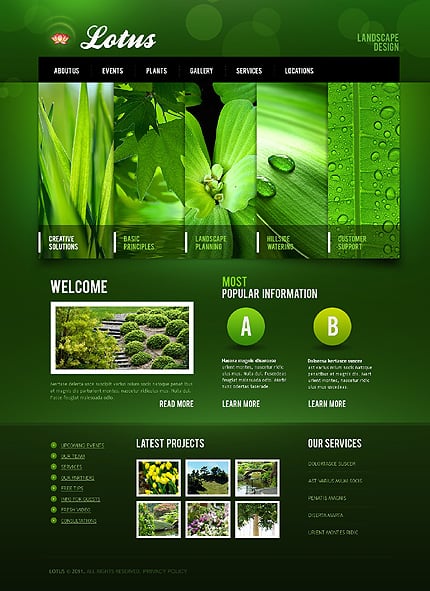 Используйте параметры на панели «Вставка» для создания макета.
Используйте параметры на панели «Вставка» для создания макета.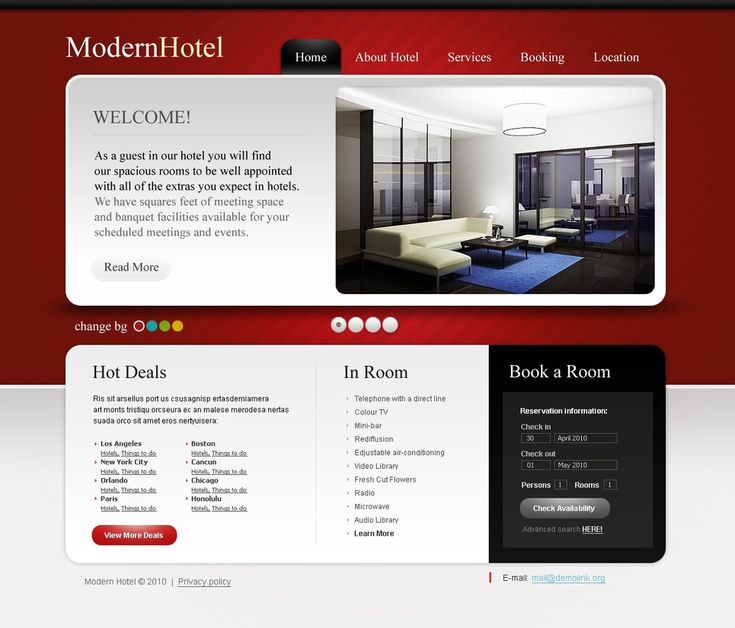
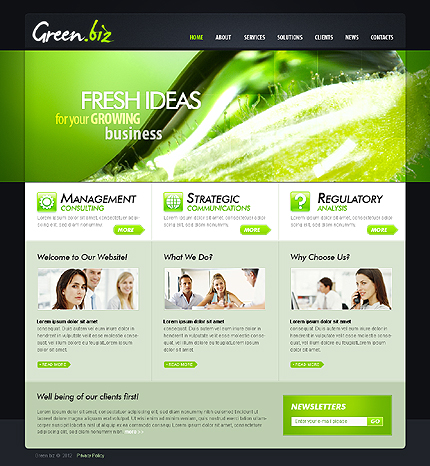

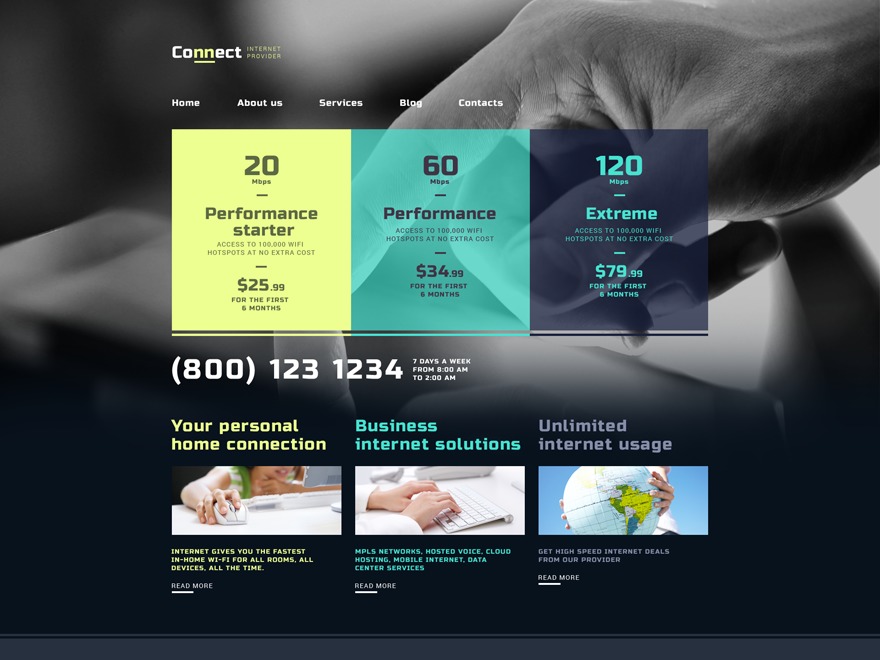 Стиль CSS, подключенный к элементу, также дублируется.
Стиль CSS, подключенный к элементу, также дублируется.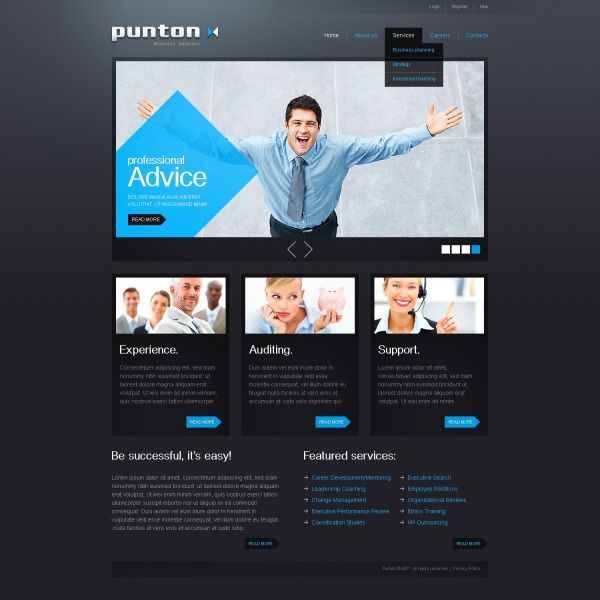 Выберите границу элемента и нажмите клавишу со стрелкой.
Выберите границу элемента и нажмите клавишу со стрелкой.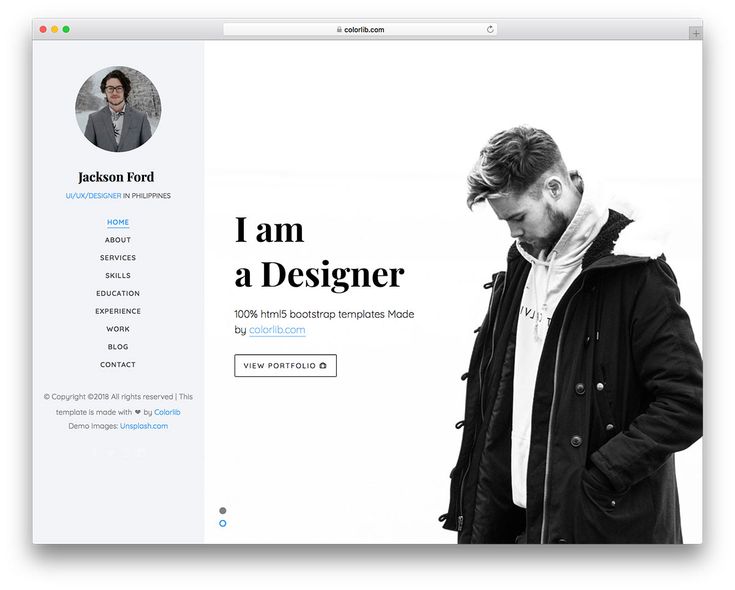 0010
0010 mybox{ /* три нижних блока div */
mybox{ /* три нижних блока div */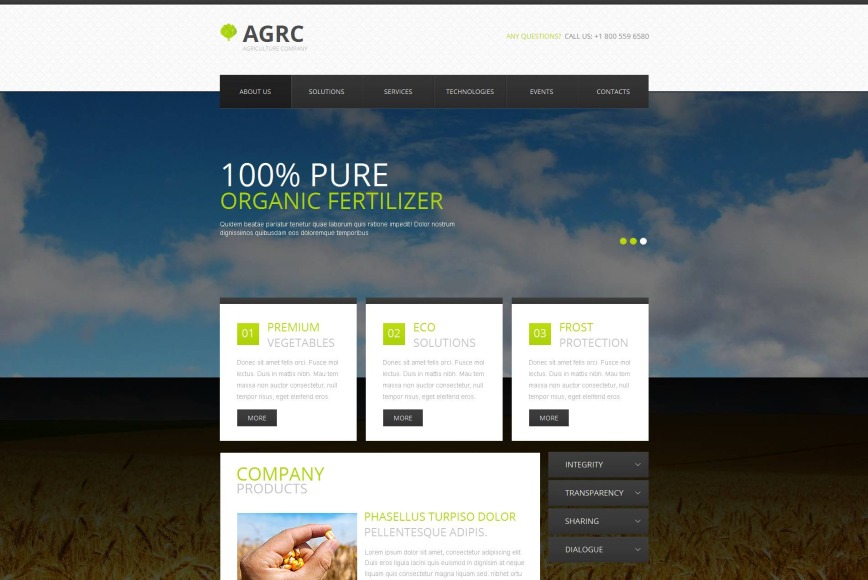 3-10-5, требуется совсем немного стилей: мы должны определить ширину боковой панели и разделов основного содержимого и каким-то образом разместить раздел боковой панели слева от основного содержимого. разд. С этими двумя спецификациями, в дополнение к стилю тега body, о котором мы упоминали выше, у нас будет макет, показанный на рисунке 3-10-5.
3-10-5, требуется совсем немного стилей: мы должны определить ширину боковой панели и разделов основного содержимого и каким-то образом разместить раздел боковой панели слева от основного содержимого. разд. С этими двумя спецификациями, в дополнение к стилю тега body, о котором мы упоминали выше, у нас будет макет, показанный на рисунке 3-10-5.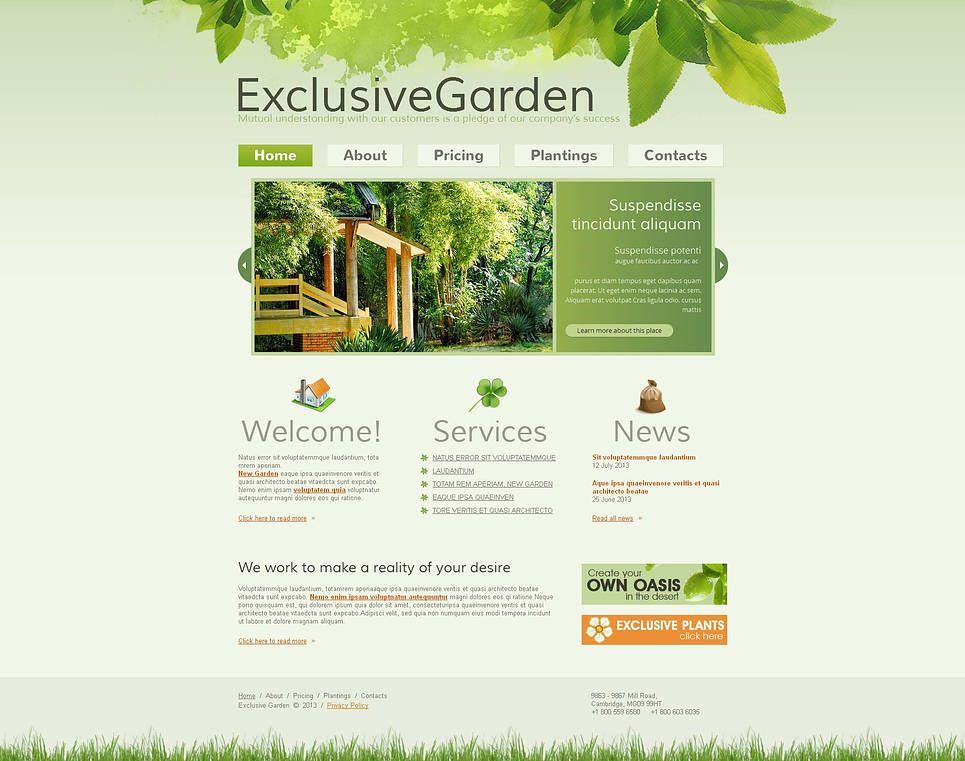 3-10-5, в разных браузерах */
радиус границы: 15px;
ширина: 280 пикселей;
нижняя граница: 5px; /* поставить отступ от следующего */
поле справа: авто; /* margin-left и right, установленные на auto, будут центрировать стороны в охватывающем div */
поле слева: авто;
}
3-10-5, в разных браузерах */
радиус границы: 15px;
ширина: 280 пикселей;
нижняя граница: 5px; /* поставить отступ от следующего */
поле справа: авто; /* margin-left и right, установленные на auto, будут центрировать стороны в охватывающем div */
поле слева: авто;
} 3-10-5, в разных браузерах */
3-10-5, в разных браузерах */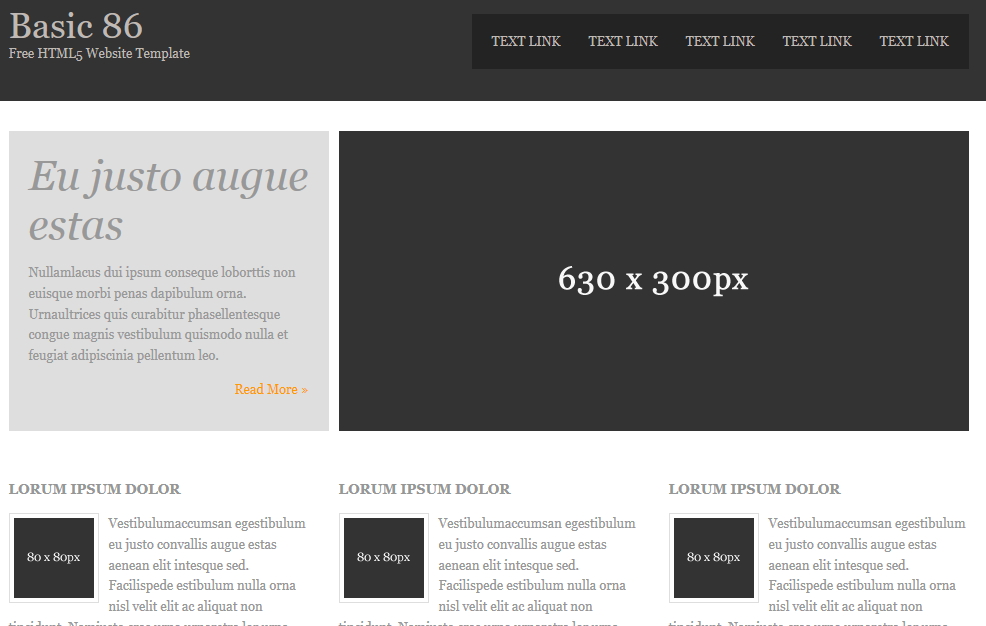 Также обратитесь к упражнению по размещению div, которое мы выполнили выше.
Также обратитесь к упражнению по размещению div, которое мы выполнили выше.
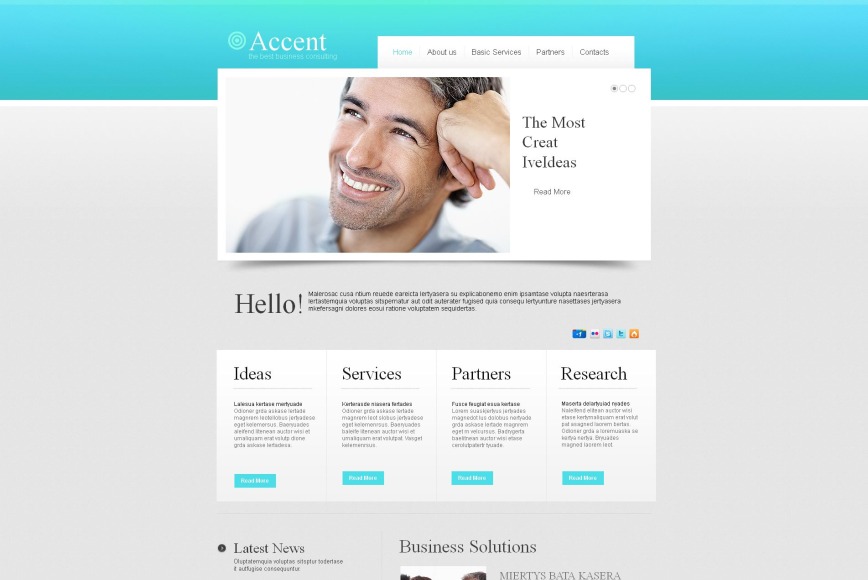 Вы увидите, что просто для того, чтобы превратить статический сайт в динамический, нам нужно всего несколько операторов PHP, которые чрезвычайно просты для понимания и управления, даже если вы даже не знаете, что такое программирование. Таким образом, вы можете перейти к следующей главе без страха. Перед этим научимся проектировать веб-форму для сбора данных от посетителей.
Вы увидите, что просто для того, чтобы превратить статический сайт в динамический, нам нужно всего несколько операторов PHP, которые чрезвычайно просты для понимания и управления, даже если вы даже не знаете, что такое программирование. Таким образом, вы можете перейти к следующей главе без страха. Перед этим научимся проектировать веб-форму для сбора данных от посетителей.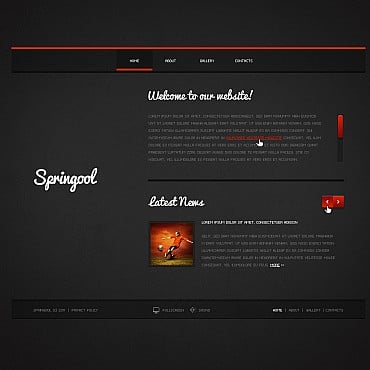 1. CSS и SEO:
1. CSS и SEO: 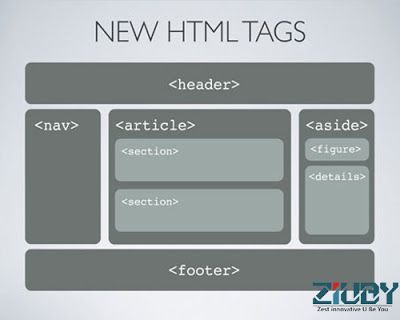 2. Сгенерированное содержимое:
2. Сгенерированное содержимое: